老師們在播放簡報時講求能和學生互動,所以常會走動式教學,最常配合使用的工具是簡報筆,但是簡報筆有時會有狀況發生,例如:簡報筆忘了帶、簡報筆故障、電池沒電又沒備份、USB插頭出問題或偵測不到簡報筆等等,眼看著就要上場了,一時手忙腳亂。
之前文章:連WiFi都沒連線的舊手機也能發揮殘餘價值,其中提要使用舊的手機來做一些再利用。現在 Microsoft 推出一個 App(Andriod),可以讓你使用手機來搖控PowerPoint 2010/2013 的簡報播放,也讓舊手機又多了一個新功能。
使用前要注意:你的電腦必須能啟動藍牙,並且和手機已經完成配對。在電腦上必須下載和安裝 Microsoft Office Remote PC Setup 這個應用程式:
下載點:http://www.microsoft.com/en-in/download/details.aspx?id=41149
安裝完成,在 PowerPoint 2010/2013 中會新增一個功能表:OFFICE REMOTE。
在這個功能表中點選「Turn On」,以啟動遠端遙控:

在手機中安裝 APP:Office Remote for Android。
APP 下載:https://play.google.com/store/apps/details?id=com.microsoft.office.officeremote
下載安裝後啟動 Office Remote,它的精靈會有幾個引導說明步驟:


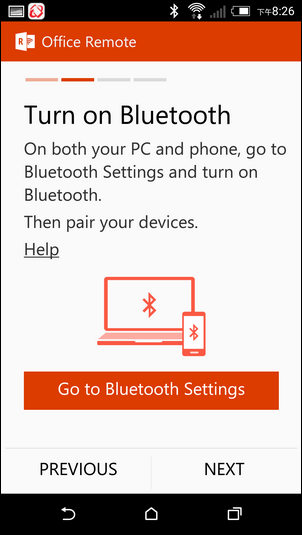

最後,必須選取你的手機藍芽所連線的電腦裝置,本例為:VINCENT-PC:


選好電腦裝置後,再選取一個簡報文件,點選電腦中已開啟的 PowerPoint 檔,此時電腦中的簡報會自動進入播放狀態。
要遙控電腦的簡報播放,其中有三種檢視和控制模式,按下向右/向左箭號可以遙控電腦顯示下一張/上一張投影片。因此,你只要使用手機即可


可以檢視本張投影片和預覽下一張投影片,也可以檢視投影片清單,再點選想要的投影片,藉以搖控投影片的播放。


在右上角的選項中,可以快速選取第一張/最後一張投影片,也可以結束投影片。
而在播放簡報時,如果你使用電腦上的快速鍵來切換不同的投影片,在手機上的檢視內容也會跟著同步調整。
在「Settings」中有一些其它設定可用:


請注意:使用時手機和電腦的藍牙都要打開,而且能控制的距離和你的藍牙裝置有關。



 留言列表
留言列表